მიუხედავად იმისა, რომ იშვიათია, ვირუსის შეტევებმა შეიძლება გამოიწვიოს ეს პრობლემა
- Adobe Media Encoder გაძლევთ საშუალებას ექსპორტის მედია ფაილები და კონვერტირება მათ სხვა ტიპის ფაილი.
- სხვა კომპოზიციები, რომლებიც გამოიყენება AME-თან და დაზიანებულ CC მედია ფაილებთან ერთად, ხელს უშლის ფუნქციის მუშაობას.
- CC მედია ფაილის გადატვირთვა და დროებითი ფაილების წაშლა ამ პრობლემის ეფექტური გადაწყვეტაა.
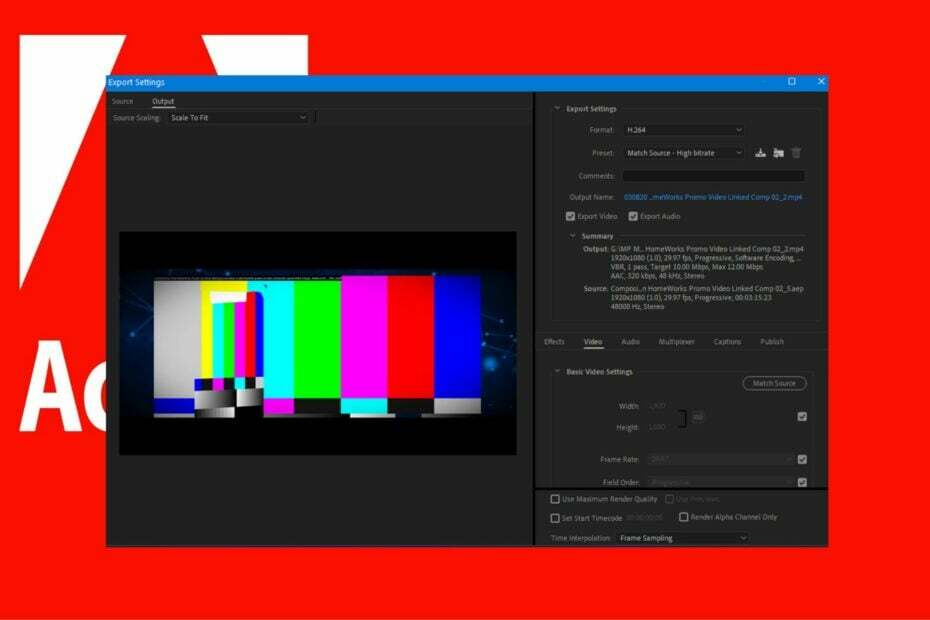
Xდააინსტალირეთ ჩამოტვირთვის ფაილზე დაწკაპუნებით
ეს პროგრამული უზრუნველყოფა დაიცავს თქვენს დრაივერებს, დაიცავს თქვენ კომპიუტერის საერთო შეცდომებისა და ტექნიკის უკმარისობისგან. შეამოწმეთ ყველა თქვენი დრაივერი ახლა 3 მარტივი ნაბიჯით:
- ჩამოტვირთეთ DriverFix (დამოწმებული ჩამოტვირთვის ფაილი).
- დააწკაპუნეთ სკანირების დაწყება ყველა პრობლემური დრაივერის მოსაძებნად.
- დააწკაპუნეთ დრაივერების განახლება ახალი ვერსიების მისაღებად და სისტემის გაუმართაობის თავიდან ასაცილებლად.
- DriverFix ჩამოტვირთულია 0 მკითხველი ამ თვეში.
ზოგიერთი მკითხველი ჩიოდა, რომ Adobe Media Encoder არ მუშაობს ან არ იხსნება. ეს, თავის მხრივ, ზღუდავს მათ წვდომას ხელსაწყოს აუდიო/ვიდეო დამუშავების შესაძლებლობებსა და სხვა ფუნქციებზე. აქედან გამომდინარე, ჩვენ განვიხილავთ ამ საკითხს ამ სახელმძღვანელოში და შემოგთავაზებთ შესაძლო გადაწყვეტილებებს.
ანალოგიურად, შეგიძლიათ გაეცნოთ ჩვენს დეტალურ სახელმძღვანელოს დაფიქსირების შესახებ Adobe Premiere Pro თუ არ ახდენს სრული ვიდეოს ექსპორტს.
Adobe Media Encoder შეიძლება არ იმუშაოს სხვადასხვა გარემოებებში და რამდენიმე მიზეზის გამო. ზოგჯერ ის შეიძლება გამოჩნდეს როგორც AME არ მუშაობს After Effects-თან. ამიტომ, შეამოწმეთ სხვა სავარაუდო მიზეზები ქვემოთ:
- Adobe Media Encoder-ში დამატებული სხვა კომპოზიციების პრობლემები – სისტემას შეიძლება შეექმნას პრობლემები თქვენს კომპიუტერზე Adobe Media Encoder-ზე გარკვეული ამოცანების გაშვების ან შესრულების მცდელობისას, თუ ის არ უჭერს მხარს მასზე დამატებულ კომპოზიციას.
- პრობლემები AME განახლებასთან – AME შეიძლება არ იმუშაოს გაუმართავი ან არასტაბილური განახლებების გამო. თუ თქვენ ახლახან დააინსტალირეთ განახლება Adobe 2023 პროდუქტის ხაზზე, ამან შეიძლება შეაფერხოს მისი შესრულება და გავლენა მოახდინოს სხვა პროდუქტებზე.
- დაზიანებულია ან აკლია Adobe CC Media ფაილები – Adobe Media Encoder-ის შესრულებად ფაილებთან დაკავშირებული პრობლემების არსებობამ შეიძლება გამოიწვიოს აპში დარღვევები. The Adobe CC შესაძლოა კორუმპირებული იყოს ან მიუწვდომელია, რაც ართულებს აპს საჭირო რესურსების გამოყენებას.
- მავნე პროგრამები ან ვირუსული ინფექციები – მათ შეუძლიათ დააზიანონ აპლიკაცია ან ხელი შეუშალონ კომუნიკაციას აპსა და საჭირო ფაილებს შორის. ნუ დააყოვნებთ ჩვენს შემოწმებას რეკომენდებული სია საუკეთესო მავნე პროგრამისთვის პრობლემის მოსაგვარებლად.
ახლა, მოდით გამოვიკვლიოთ შესაძლო გზები Adobe Media Encoder აპის პრობლემების გადასაჭრელად, თუ ის არ იხსნება თქვენს კომპიუტერში.
სანამ ცდილობთ პრობლემების მოგვარების გაფართოებულ ნაბიჯებს, გამოიყენეთ შემდეგი:
- გამორთეთ ფონური აპლიკაციები მუშაობს თქვენს კომპიუტერზე.
- დროებით გამორთეთ ანტივირუსული პროგრამა.
- გადატვირთეთ Windows უსაფრთხო რეჟიმში და შეამოწმეთ, თუ შეცდომა შენარჩუნებულია.
თუ პრობლემები შენარჩუნებულია, სცადეთ შემდეგი გადაწყვეტილებები:
- დააჭირეთ ფანჯრები + ე გასახსნელი გასაღები ფაილების მკვლევარი.
- გადადით შემდეგ გზაზე Adobe Media Encoder-ის შესრულებად ფაილებზე წვდომისთვის:
C:\Program Files\Adobe\Adobe Media Encoder CC 20xx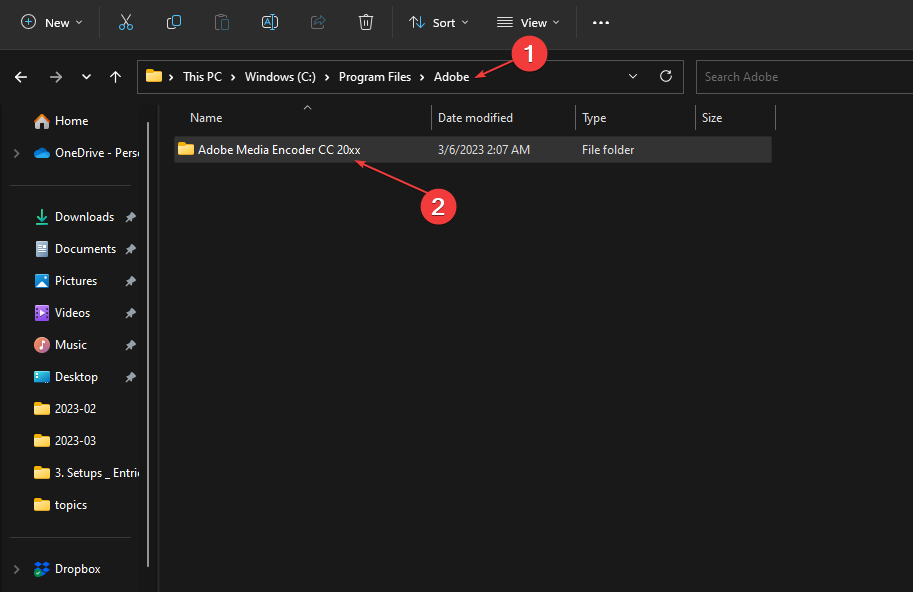
- ხანგრძლივად დააჭირეთ Ctrl+ცვლა+ალტ და გაუშვით პროგრამა.
შესრულებადი ფაილის გაშვება წაშლის და აღადგენს დაზიანებულ CC Media პრიორიტეტების ფაილებს. ასევე, ის აღადგენს ყველა პარამეტრს და მოაგვარებს პრობლემებს, რომლებიც ხელს უშლის AME-ს მუშაობას.
- გადადით თითოეულ შემდეგ დირექტორიაში:
C:\Users\[მომხმარებლის სახელი]\AppData\Roaming\Adobe\Common\AME\[ვერსიის ნომერი.]C:\Users\[მომხმარებლის სახელი]\AppData\Roaming\Adobe\Adobe Media Encoder\[ვერსიის ნომერი.]C:\Users\[მომხმარებლის სახელი]\AppData\Roaming\Adobe\Common\Media CacheC:\Users\[მომხმარებლის სახელი]\AppData\Roaming\Adobe\Common\Media Cache Files
- მონიშნეთ დირექტორიების მთელი შინაარსი და გადაიტანეთ ისინი სხვა დირექტორიაში.
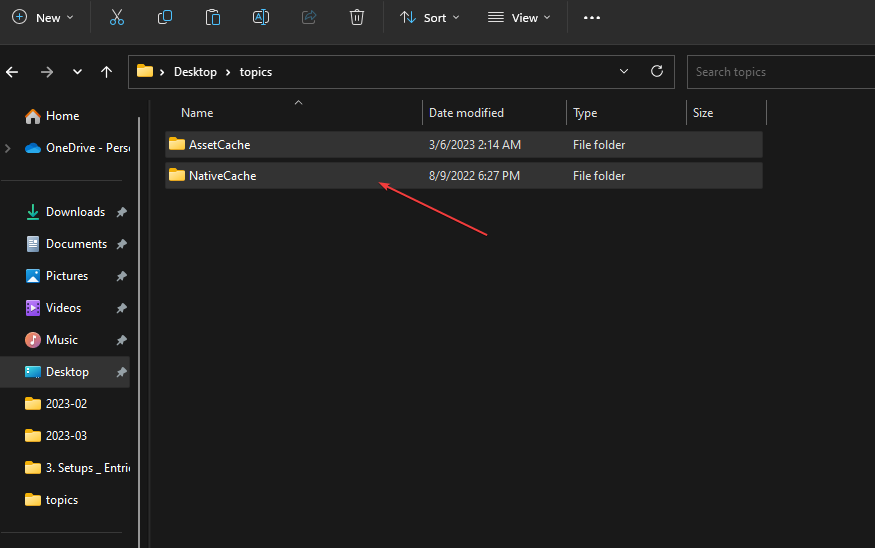
- გადატვირთეთ კომპიუტერი და შეამოწმეთ მუშაობს თუ არა Adobe Media Encoder.
ექსპერტის რჩევა:
სპონსორირებული
კომპიუტერის ზოგიერთი პრობლემის მოგვარება რთულია, განსაკუთრებით მაშინ, როდესაც საქმე ეხება დაზიანებულ საცავებს ან Windows-ის ფაილების გამოტოვებას. თუ შეცდომის გამოსწორების პრობლემა გაქვთ, თქვენი სისტემა შეიძლება ნაწილობრივ დაზიანდეს.
ჩვენ გირჩევთ დააინსტალიროთ Restoro, ხელსაწყო, რომელიც დაასკანირებს თქვენს აპარატს და დაადგენს რა არის ბრალია.
Დააკლიკე აქ გადმოწეროთ და დაიწყოთ შეკეთება.
დროებითი ფაილების ამოღება აპს საშუალებას აძლევს შეაგროვოს გამოსაყენებელი ფაილები და წაშალოს კორუმპირებული ან გაუმართავი ფაილები. Ჩეკი Windows 11-ში File Explorer-ის ადმინისტრატორად გაშვების გზები თუ ეს საჭიროა პროცესში.
- დააწკაპუნეთ მარცხნივ დაწყება ღილაკი, აკრიფეთ Adobe Media Encoderდა გაუშვით.
- Წადი მედია შიფრატორი CC.
- Დააკლიკეთ პრეფერენციები, წადი გენერალიდა შემდეგ მოხსენით მონიშვნა პარალელური კოდირების ჩართვა ვარიანტი.

პარალელური კოდირების ფუნქციის გამორთვა დააფიქსირებს ნებისმიერ ჩარევას, რომელსაც ალტერნატიული ენკოდერი იწვევს პროგრამას.
- Adobe After Effects ნელა მუშაობს? დაჩქარების 5 გზა
- თქვენი Adobe აპი არ არის ნამდვილი: 3 გზა ამ Pop Up-ის მოსაშორებლად
- ეს დოკუმენტი შეიძლება შეიცავდეს სახიფათო შინაარსს: მისი გამოსწორების 3 გზა
- შეამოწმეთ 2023 წლის თებერვლის Adobe Patch სამშაბათის განახლებები
- Readiris-მა შეწყვიტა მუშაობა: 7 მარტივი შესწორება, რომელიც შეგიძლიათ გამოიყენოთ
4. განაახლეთ თქვენი გრაფიკის დრაივერები
- დაჭერა ფანჯრები + რ გასაღებები მოთხოვნის გაიქეცი ფანჯარა, ტიპი devmgmt.mscდა დააწკაპუნეთ კარგი გაშვება Მოწყობილობის მენეჯერი.
- გააფართოვეთ ჩვენების ადაპტერი ჩანაწერი, დააწკაპუნეთ მოწყობილობაზე მარჯვენა ღილაკით, შემდეგ აირჩიეთ დრაივერის განახლება ჩამოსაშლელი პარამეტრებიდან.

- Დააკლიკეთ ავტომატურად მოძებნეთ განახლებული დრაივერი პროგრამული ვარიანტი.
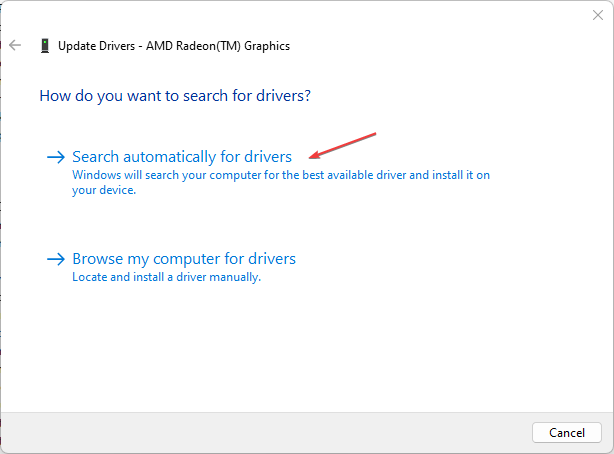
- გადატვირთეთ კომპიუტერი და შეამოწმეთ მუშაობს თუ არა Adobe Media Encoder.
AME იყენებს მრავალ გრაფიკულ ფუნქციას, ამიტომ გრაფიკული დრაივერების განახლება გამოასწორებს Adobe Media Encoder-თან არსებულ პრობლემებს. ნუ მოგერიდებათ გაეცნოთ ჩვენს დეტალურ სტატიას Windows 11-ზე გრაფიკული დრაივერების განახლება თუ თქვენ გაქვთ რაიმე პრობლემა ზემოთ მოცემულ ნაბიჯებთან დაკავშირებით.
თქვენ ასევე შეგიძლიათ სცადოთ უფრო სწრაფი ალტერნატივა თქვენი გრაფიკის დრაივერების გასაახლებლად და ის ავტომატურია პროგრამა, როგორიცაა DriverFix, რომელიც დაგეხმარებათ იპოვოთ დრაივერის უახლესი განახლებები თქვენი მოწყობილობისთვის მონაცემთა ბაზა.
⇒მიიღეთ DriverFix
- დაჭერა ფანჯრები + რ გასახსნელად გასაღები გაიქეცი დიალოგური ფანჯარა, აკრიფეთ %appdata%, შემდეგ დააწკაპუნეთ კარგი.
- Დააკლიკეთ Adobe, იპოვო Adobe Media Encoder ქვესაქაღალდე და გადაარქვით სახელი Old_Adobe Media Encoder.

- დახურეთ ფანჯარა, გადადით დოკუმენტები, შემდეგ აირჩიეთ Adobe File Explorer-ში.
- Იპოვო Adobe Media Encoder ქვესაქაღალდე და გადაარქვით სახელი Old_Adobe Media Encoder.
- გაუშვით Adobe Media Encoder და შეამოწმეთ მუშაობს თუ არა.
პრეფერენციების გადატვირთვამ შეიძლება მოაგვაროს პრობლემა და დააბრუნოს პარამეტრები ნაგულისხმევად.
ალტერნატიულად, შეგიძლიათ წაიკითხოთ ამის შესახებ Adobe Acrobat Readers DC არ პასუხობს კომპიუტერზე. ასევე, ჩვენი სახელმძღვანელო როგორ გავასწოროთ Adobe Reader, თუ ის არ არის დაინსტალირებული გამოიყენება Adobe-ის სხვა პროდუქტებზე.
თუ თქვენ გაქვთ დამატებითი შეკითხვები ან წინადადებები, გთხოვთ, გამოაგზავნოთ ისინი კომენტარების განყოფილებაში.
ჯერ კიდევ გაქვთ პრობლემები? გაასწორეთ ისინი ამ ხელსაწყოთი:
სპონსორირებული
თუ ზემოხსენებულმა რჩევებმა არ გადაჭრა თქვენი პრობლემა, თქვენს კომპიუტერს შეიძლება ჰქონდეს უფრო ღრმა Windows პრობლემები. Ჩვენ გირჩევთ ამ კომპიუტერის სარემონტო ხელსაწყოს ჩამოტვირთვა (შეფასებულია მშვენივრად TrustPilot.com-ზე), რათა მათ მარტივად მივმართოთ. ინსტალაციის შემდეგ უბრალოდ დააწკაპუნეთ სკანირების დაწყება ღილაკს და შემდეგ დააჭირე შეკეთება ყველა.

![Adobe- ზე ონლაინ დაკავშირებისას წარმოიშვა პრობლემა [გამოსწორება]](/f/54fee4c5603e5fe9ec2a044aaee50ccb.jpg?width=300&height=460)
![ჩამოტვირთეთ Adobe Patch სამშაბათის განახლებები [2020 წლის თებერვალი]](/f/4447ff8a2015bcc96827d33b6d8e04c4.jpg?width=300&height=460)